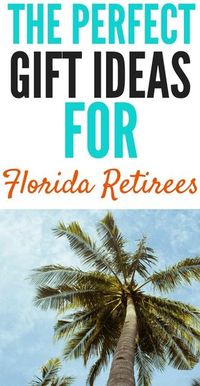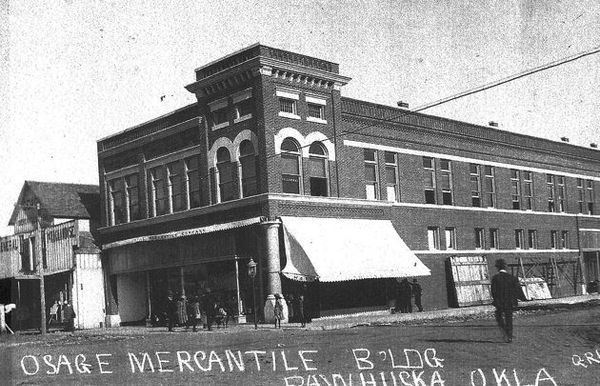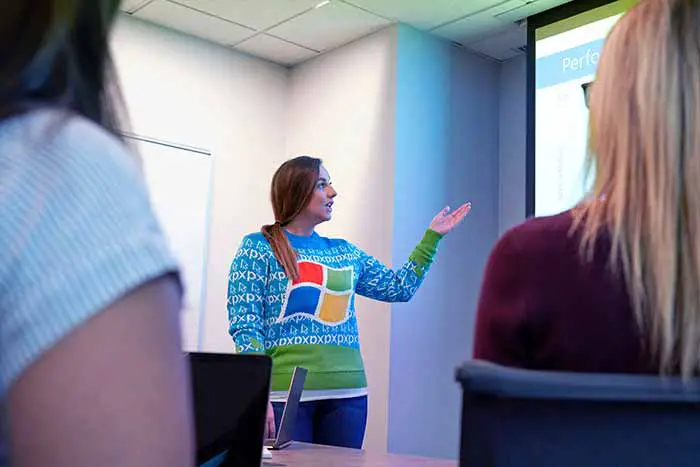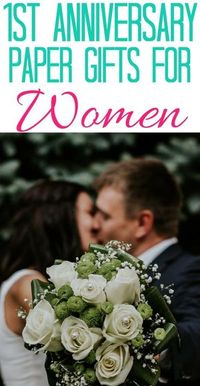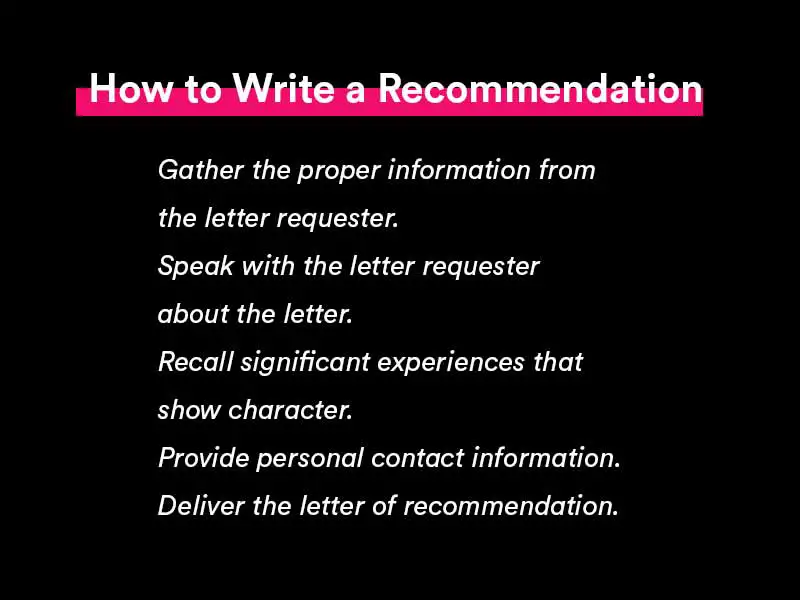Gift Lists 40110566
[ תמונה ]
האם יש לך אי פעם רעיונות למתנות סופר-דופרות לאנשים, אבל אז כשיום ההולדת שלהם, חג המולד, חנוכה, יום השנה מתגלגל, אתה אובד עצות? אפילו לעצמך? פעם היה לי זמן לענות על השאלה של אמא שלי, מה היית רוצה? לאחר מכן, גיליתי את היופי והרבגוניות של Google Docs, אשר נקרא כעת Google Drive.
למרות שזה עשוי להיראות קצת לשווא לקבל את רשימת המשאלות האישית שלך, זה הופך את הענקת מתנות וקבלה להרבה יותר טובות. תחשוב על זה כעל הפנקס ליד המיטה שלך, שאתה אמור לשמור עבור ההשראות המאוחרות האלה. הנה הדרכה של Google Drive, כדי לעזור לך לשמור על מיני רישום של רעיונות, כל השנה. זו דרך מצוינת לעשות זאת תחסוך כסף , מכיוון שאתה יכול לעקוב אחר הדברים שאתה רוצה לרכוש ואחרי שרכשת אותם, רשום את המקום השימושי שבו אחסנת אותם ;-) שים לב שהמדריך מפרט קצת, אבל הוא צריך אם אתה מכיר גיליונות אלקטרוניים או מסמכי Word, ייקח לך רק כשתי דקות להתחיל לעבוד.
כמה דברים על Google Drive:
- זה מאוחסן בענן aka - זה לא נשמר ישירות במחשב שלך, אתה יכול לגשת אליו בכל מקום שאתה יכול להיכנס לחשבון שלך!
- אתה יכול לשתף בקריאה וכתיבה במסמך שלך עם אנשים אחרים!
- כל השינויים נשמרים מיד, כך שתוכל לפתוח משהו במהירות, להוסיף כמה מילים, לסגור אותו ולצאת!
מדריך Google Drive:
שלב 1 : יש לך חשבון Google (Gmail, Google+ או שירות אחר). אם עדיין לא עשית זאת, עבור אל drive.google.com ולהירשם.
שלב 2 : התחבר. הוראות אלו יהיו כאילו התחלת ב-gmail. האם אי פעם שמתם לב לסרגל הכלים השחור בחלק העליון, עם המון קישורים? מצא את Drive! הערה: אתה יכול להיות מחובר רק לחשבון Google אחד בכל פעם בעת שימוש ב-Drive.
מה להשיג לחוסנים לחג המולד
שלב 3 : לחץ על צור ולאחר מכן על גיליון אלקטרוני בתפריט הימני. פעולה זו תפתח כרטיסייה או חלון נוסף עם גיליון אלקטרוני ללא כותרת. אם רק הסמן שלי היה נראה כמו חללית.
המסמך החדש שלך אמור להיראות משהו בצילום המסך הבא.
שלב 5 : למטה בחלק התחתון יש כמה סמלים. הסימן + (סימן 1) מאפשר לך להוסיף כרטיסייה/גיליון נוסף לגיליון האלקטרוני שלך, ערימת השורות (סמל 2) נותנת לך רשימה של כל כרטיסייה כשאתה לוחץ עליה ו-Sheet1 (סמל 3) הוא הגיליון הריק והמקורי.
שלב 6 : הגדר את הגיליון שלך כך שיכלול כל מידע שתרצה. שלי סופר פשוט עם Idea ואז שמתי איקס ליד הרעיון אם נעשה בו שימוש. אתה יכול גם להשתמש בכל כפתורי העיצוב בחלק העליון. הנה דוגמה להגדרה מסובכת יותר (הידועה גם: שימושית):
שלב 7 : צור כרטיסייה עבור כל אדם, או קבוצת אנשים שברצונך ליצור עבורם רשימה (התראה על מילות יחס משתלשלות!). כדי ליצור יותר עם התבנית שלך, לחץ על גיליון 1 ובחר שכפל. תתווסף כרטיסייה חדשה, הנקראת Copy of Sheet1. לחץ עליו ובחר שנה שם כדי לקרוא לו על שם אדם או קטגוריה שאחריהן תרצה לעקוב. ייתכן שתרצה כותרות מעט שונות, בהתאם לקטגוריה.
שלב 8 : רשום את כל הרעיונות שלך וזכור שאתה יכול לחזור לזה בעתיד!
שלב 9 : כעת, כאשר תלחץ על Drive בעתיד, תראה רשימה של מסמכים. פשוט לחץ על זה שאתה רוצה כדי לערוך אותו. זכור שכל השינויים נשמרים מיד, כך שאין צורך לחפש את כפתור השמירה.
אני משתמש ב-Drive כבר זמן מה, אבל אתה יכול למצוא מדריכים נוספים באתרים הבאים:
אני גם משתמש ב-Drive עבור רשימות אריזה/תכנון חופשות, סיעור מוחות על פרויקטים שאני רוצה לעשות, אנשים שעלי לשלוח גלויות, דברים לתכנון חתונה, רעיונות לפוסטים עתידיים בבלוג... בעצם כל דבר שאני רוצה גישה נוחה אליו ממספר מיקומים (המכונה גם העבודה והבית) . דבר אחד שאני מאוד אוהב הוא שזה במרחק קליק אחד בלבד מחשבון הדוא'ל שלי, שבו אני בעצם מחובר 24-7, אני לא צריך להיכנס לאתר אחר או משהו.
בשביל מה עוד היית משתמש בו?